Kā izveidot nepieejamu programmas autorolu operētājsistēmā Windows

- 2335
- 632
- Marco Wiza
Jebkuras lietojumprogrammas klātbūtne automašīnas slodzē (autorun, angļu valoda) palielina cerības uz to, kad jūs beidzot varat sākt darbu. Strādājot pie datora, neizmantota programma aizņem dārgo mežzinis un paņem reālas atgriešanās laiku pareizajā gadījumā. Kā atspējot autopsijas programmas operētājsistēmā Windows un tādējādi palielināt noderīgo laiku?

Jautājuma teorija un to, ko var noņemt no automātiskās iekraušanas
Kad tiek ieslēgts moderns dators, tiek ielādēta operētājsistēmas operētājsistēma, darbvirsma un programmas, kas vajadzīgas operētājsistēmas darbībai. Turklāt automātiski tiek ielādētas tās lietojumprogrammas, kurām automātiski tiek automātiski ielādēti lejupielāde. Dažādos personālos datoros tie var būt pilnīgi atšķirīgi. Galu galā katram no lietotājiem ir sava profesija, savas vēlmes, hobiji utt. D.
Jums jāzina, ka dažas no lietojumprogrammām sevi ir ieslēgtas autobusa slodzē. Tie ir: Skype (Skype), Dropbox (Dropbox), Skydrive (Skydrave) vai Google Drive (Googldrave), torrent klienti utt.
Tos visus var droši noņemt no sākotnējās slodzes. Galu galā tos nepārtraukti neizmanto. Pats torrent klients sāks, mēģinot kaut ko lejupielādēt, Skype var palaist pēc nepieciešamības, printeru, skeneru, kameru programmas valstī ietver nozīmīgu vietu.
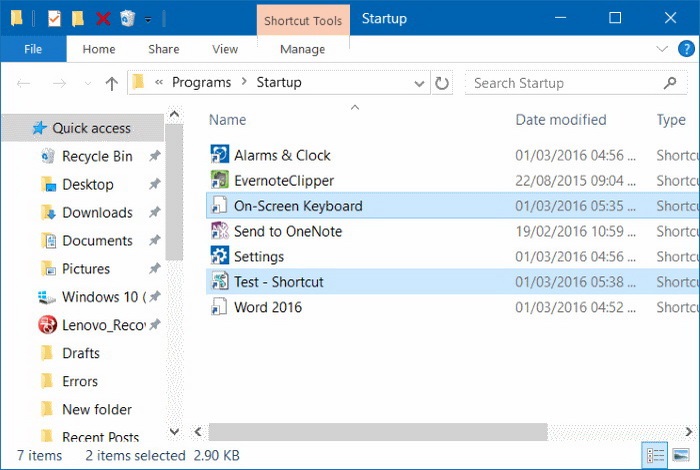
Tajā pašā laikā paturiet prātā, ka dažu no tām var izslēgt pašas lietojumprogrammas iestatījumos. Tomēr lielākajā daļā no viņiem šādas iespējas nav.
Kā lietojumprogrammas tiek noņemtas no auto -laušanas?
Apsveriet, kā jūs varat atspējot lietojumprogrammas no sākotnējās lejupielādes dažādās Windows operētājsistēmās.
Burvju poga "Sākt" XP
Lai izslēgtu automātisku lietojumprogrammas ielādēšanu operētājsistēmā Windows XP, ekrāna apakšējā kreisajā pusē jāatrod poga “Sākt”, jānospiež tā, atvērtā izvēlnē atrodiet komandu “Izpildiet” un nospiediet arī to. Pēc tam laukā Information Informate Informate iezvanā komandu MSCONFIG un nospiediet taustiņu ENTER (ENTER).
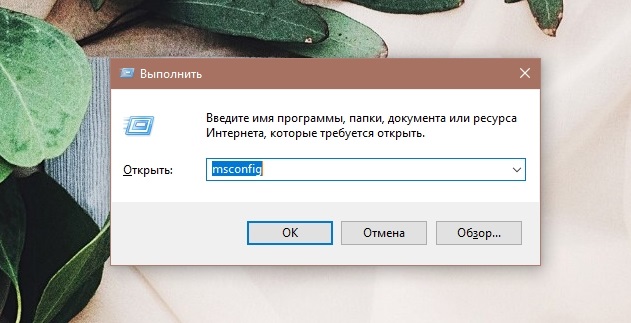
Logā, kas ir radies, dodieties uz cilni "Automobile" un noņemiet izvēles rūtiņu izvēles rūtiņā blakus uzdevumam, kas atvienots. Pēc tam noklikšķiniet uz "Lietot" un "OK".
Septiņos daudzveidīgā izslēgšanas laikā
Septiņos ir vairākas iespējas noņemt pieteikuma autostartu:
- Noņemšana no mapes Autorun. Tas prasa, lai jūs sekotu ceļam: sākums / visas programmas / automātiskā slodze. No pēdējās mapes noņemiet lietojumprogrammas saīsni, kuru nevēlaties redzēt ar automātisku sākotnējo ielādi.
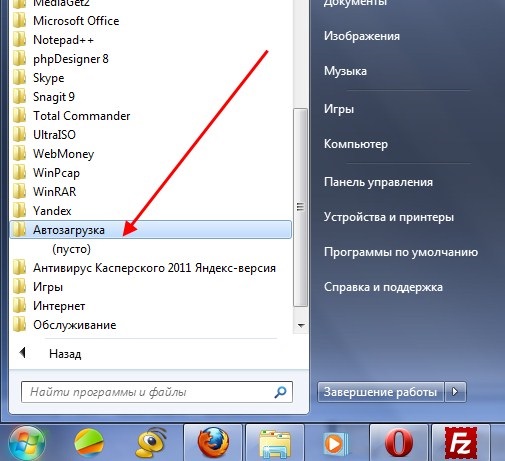
- Msconfig komanda. Pēc tam, kad loga komandu laukā ir nospiežot "W + R" kombināciju, mēs ievadām komandu MSCONFIG. Nākamajā parādītajā logā mēs pārejam uz cilni "Automobile" ". Mēs to redzam visu auto -laužu uzdevumu ideju. Mēs atrodam tādu, kas mūs interesē, noņemiet lodziņu tā tuvumā (jūs varat vienlaikus no vairākiem), noklikšķiniet uz "OK". Mēs saņemsim priekšlikumu atsāknēt, bet to darīt nav nepieciešams.
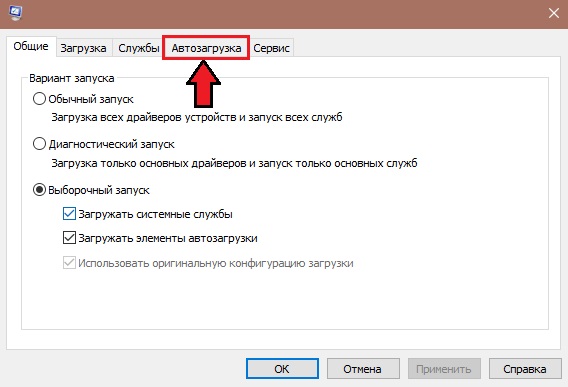
- Automātiskās palaišanas iestatīšana ar ārēju palīdzību. Jūs varat atspējot uzdevumu no sākotnējās palaišanas, izmantojot programmu Autoruns (Auto). Viņai ir izņēmuma iespēja atrast visās iespējamās vietās visu, kas var patvaļīgi ielādēt. Un noņemiet to vienā klikšķā. Jums ir jālejupielādē arhīvs, jāizkalpo, jāuzsāk Autoruns fails.Exe. Iestatījumi un instalēšana nav nepieciešama. Vienīgais negatīvais ir angļu valodā.
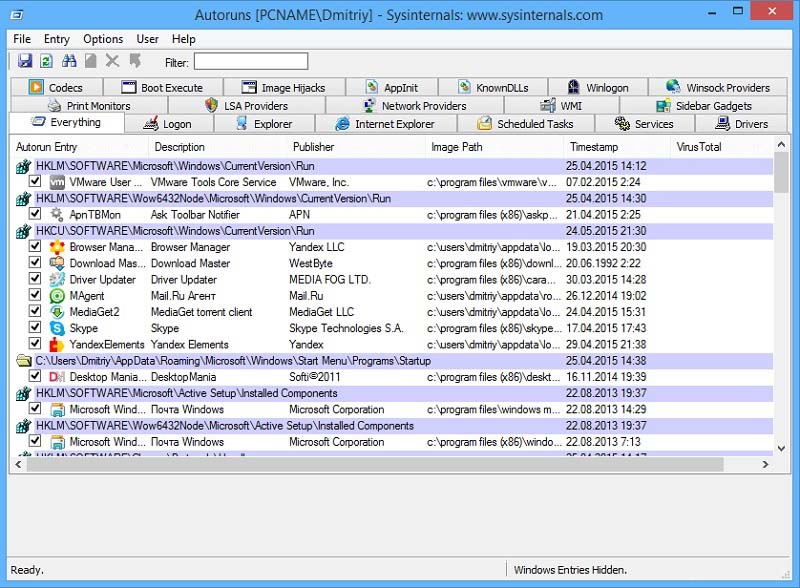
- Pakalpojumi un uzdevumu plānotājs. Ja iepriekšējie mēģinājumi ir neveiksmīgi, jūs joprojām varat meklēt pašnodarbinātu uzdevumu pakalpojumos un uzdevumu plānošanā. Cilne Pakalpojums tiek atvērts, kad pakalpojumu komanda.MSC logā, kas tika atvērts pēc kombinācijas "W + R" nospiešanas. Lai palaistu uzdevumu plānotāju, jums jāiet pa ceļam: Start / Control / Administration / Rakstu plānotājs vai meklēšanas joslā ar pogu “Sākt”, lai rakstītu “Planners”.
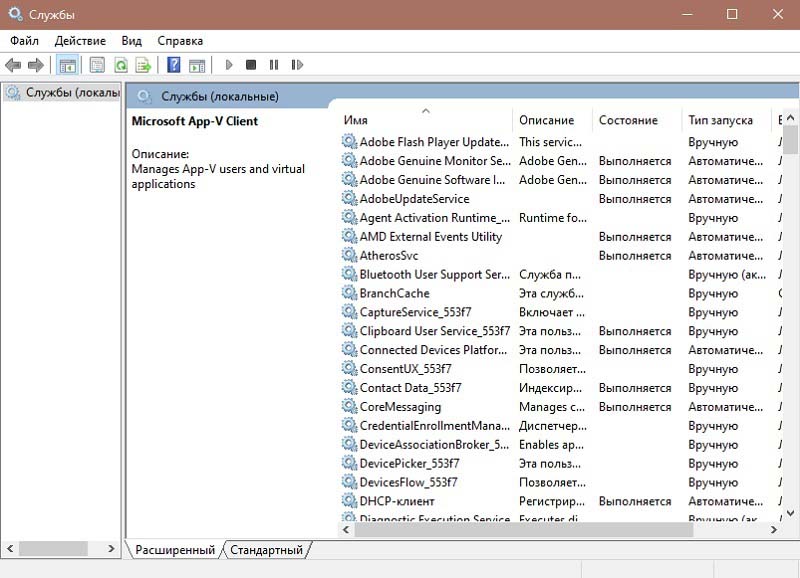
- Registra manuāla rediģēšana. Pēc tam, kad tika nospiests kombinācija "W + R", kas parādījās loga laukā, mēs sastādām komandu Regedit. Tā rezultātā šajā komandā parādās reģistra redaktora logs (reģistra redaktors, angļu valoda.). Reiz "Autorun" mēs atrodam divas apakšiedaļas: globālajai sistēmai) - Computer \ HKEY_LOCAL_MACHINE \ programmatūra \ Microsoft \ Windows \ CurrentVersion \ Run, un šim lietotājam - Computer \ HKEY_CURRENT \ programmatūra \ Microsoft \ Windows \ CurrentVersion \ Run. Lietojumprogramma no jebkuras sadaļas tiek veikta, izmantojot labo peles pogu.
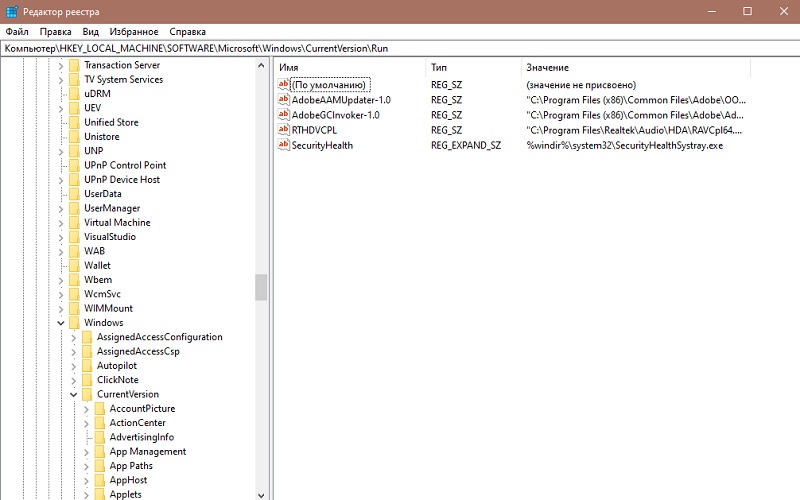
Uzdevumu pārvaldnieks un trīs atslēgas astoņās
Neatkarīgi no tā, cik daudz astoņu tikumi tika krāsoti pēc tā izskata, bet viņa, kā izrādījās, ir daudz ar daudzām kļūdām. Un rezultātā - neveiksmes un sasalst. Virzīšanās process patērē daudz resursu un procesoru pārslogo gandrīz simtprocentīgi. Dators pārstāj reaģēt uz lietotāju komandām. Tad labākā izeja pārtrauks karājas procesa darbu.
Lai to izdarītu, tiek izmantota vienlaicīga taustiņu CTRL + Shift + ESC nospiešana. Tas ir lieliski, ja pele sasalst. Šajā gadījumā tiek izsaukts uzdevumu dispečers procesa noņemšanai.
Arī astoņās programmas tiek noņemtas no automātiskā sākuma, izmantojot uzdevuma dispečeru, izmantojot Ctrl + Alt + Del klikšķi. Pēc pārejas uz cilni "Autorun" jūs varat izslēgt pogu apakšā vai ar labās peles pogu.
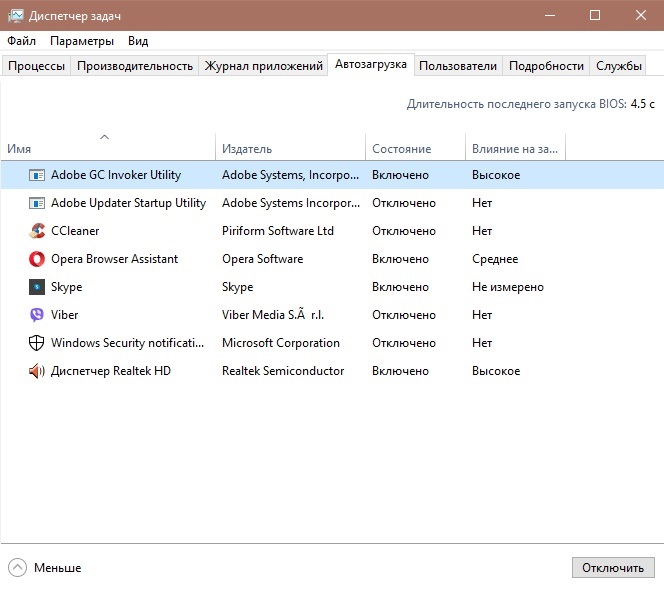
Automātiskās ielādes veidi, uzdevumu reģistrācija un dispečers operētājsistēmā Windows 10
- Atvienojiet no izvēlētā lietotāja automātiskās ielādēšanas mapes. Mapes atrašanās vieta ir šāda - C: \ Lietotāji \ izvēlētā lietotāja nosaukums \ AppData \ Woaming \ Microsoft \ Windows \ main_menu \ programma \ Autorun - konkrēta lietotāja automatizācija. Šīs mapes darbības princips ir izplatīts visām mapēm. Vēlamā lietojumprogrammas etiķete parasti tiek pievienota vai izdzēsta. Attiecīgi programmu var vai nu pievienot, lai autostartētu, vai arī noņemtu etiķeti no tās.
- Atvienojiet no automātiskās slodzes mapes visai sistēmai. Mapes atrašanās vieta ir šāda - C: \ ProgramData \ Microsoft \ Windows \ galvenā izvēlne \ programma \ Autorun - visiem lietotājiem. Izslēgšanas princips ir līdzīgs tam, kas norādīts iepriekšējā punktā.
- Jūs varat atspējot uzdevumu, noņemot no reģistra. To veic šādi: Komandu laukā mēs apkopojam komandu Regiedit (logā, kas parādījās pēc kombinācijas "W + R") nospiešanas. Divas filiāles ir atbildīgas par automātiskās ielādēšanas reģistrā: HKEY_CURRENT_USER \ programmatūra \ Microsoft \ Windows \ CurrentVersion \ RUN (pašreizējam lietotājam) un HKEY_LOCAL_MACHINE \ programmatūra \ Microsoft \ Wind \ Wind ows \ CurrentVersion \ Run (visai sistēmai visai sistēmai (visai sistēmai \ vēja \ \ currentVersion \ Run (visai sistēmai. ). Lai noņemtu no reģistra, jums jāpiešķir līnija ar kursoru, zvaniet konteksta izvēlnei ar peli, atlasiet tajā, lai “noņemtu” un nospiediet “ierakstu” (ievadiet).
- Uzdevumu pārvaldnieks. Uzdevumu dispečera iestatīšana operētājsistēmā Windows 10 ļauj jums tikai atspējot atlasītā uzdevuma automātisko laušanu. Lai to izdarītu, izsauciet to, nospiežot Ctrl+Shift+ESC, dodieties uz cilni “Automātiska ielāde” un izslēdziet peles pogu.
Nekad neizslēdziet programmas, kuras nezināt!
- « Kā ātri izveidot video vai izveidot multivides failu no prezentācijas?
- Efektīvas metodes zibspuldzes piedziņu savienošanai ar iPad »

